Στην εποχή του “στείλε μου τον κωδικό”, το iPhone σου έχει ήδη έτοιμη τη λύση. Από το iOS 11 και μετά, η Apple επιτρέπει να μοιραστείς τον κωδικό Wi-Fi από iPhone σου με άλλες Apple συσκευές αυτόματα — χωρίς να χρειάζεται να τον γράψεις ούτε μια φορά.
Και το καλύτερο; Μέχρι και το iOS 17 (και φυσικά στο iOS 18 που ήδη κυκλοφορεί beta), η λειτουργία έχει γίνει πιο σταθερή, πιο έξυπνη και πιο εύκολη από ποτέ.
🔑 Τι χρειάζεσαι πριν ξεκινήσεις;
Για να λειτουργήσει σωστά η διαδικασία, βεβαιώσου ότι ισχύουν τα παρακάτω:
-
Και οι δύο συσκευές είναι Apple (iPhone, iPad ή Mac)
-
Έχουν iOS 11 ή νεότερο (προτείνεται τουλάχιστον iOS 15 για σταθερότητα)
-
The Bluetooth and Wi-Fi είναι ενεργοποιημένοι και στις δύο συσκευές
-
Η κάθε συσκευή είναι ξεκλείδωτη
-
Οι δύο επαφές είναι αποθηκευμένες στους επαφές η μία της άλλης με σωστό Apple ID email
Ακολουθεί η διαδικασία βήμα προς βήμα:
-
Σύνδεσε το iPhone σου στο Wi-Fi που θέλεις να μοιραστείς.
-
Φέρε κοντά τη δεύτερη συσκευή που θέλει να συνδεθεί (μέσα σε 1-2 μέτρα).
-
Στη δεύτερη συσκευή, επίλεξε το ίδιο δίκτυο Wi-Fi.
-
Στο δικό σου iPhone, θα εμφανιστεί pop-up παράθυρο που λέει:
“Θες να μοιραστείς τον κωδικό Wi-Fi για το [όνομα δικτύου];”
-
Πάτησε “Κοινή χρήση κωδικού” (Share Password).
-
Ο κωδικός μεταφέρεται αυτόματα και η άλλη συσκευή συνδέεται στο Wi-Fi!
❌ Δεν λειτουργεί; Δες τι μπορεί να φταίει!
Αν κάτι δεν πάει καλά, δες μερικά κοινά προβλήματα:
-
Δεν έχεις τις επαφές σωστά καταχωρημένες: Βεβαιώσου ότι το Apple ID της άλλης συσκευής είναι αποθηκευμένο στις επαφές σου.
-
Το Wi-Fi ή το Bluetooth είναι απενεργοποιημένα
-
Η μία συσκευή είναι κλειδωμένη
-
Υπάρχει μεγάλη απόσταση μεταξύ των δύο συσκευών
-
Το ένα από τα δύο iPhone είναι σε παλιά έκδοση iOS
👉 Τι να κάνεις;
Κλείσε και ξανάνοιξε Wi-Fi και Bluetooth, επανεκκίνησε τις συσκευές, ή αποθήκευσε ξανά τις επαφές σου με το σωστό Apple ID email.
Σημείωση: Για να λειτουργήσει η λειτουργία κοινής χρήσης κωδικού πρόσβασης, βεβαιωθείτε ότι έχετε συνδεθεί χρησιμοποιώντας το Apple ID σας. Επίσης, η διεύθυνση email που χρησιμοποιείτε για το Apple ID σας πρέπει να είναι αποθηκευμένη στις επαφές του άλλου ατόμου και αντίστροφα.
📱 Κοινή χρήση κωδικού πρόσβασης Wi-Fi από iPhone σε Android;
Δυστυχώς, η λειτουργία της Apple δουλεύει μόνο ανάμεσα σε Apple συσκευές. Αν θέλεις να μοιραστείς τον κωδικό Wi-Fi με Android ή Windows, υπάρχουν μερικές εναλλακτικές:
1. Δημιούργησε ένα QR code
Μπορείς να δημιουργήσεις έναν QR code για το Wi-Fi και να το σκανάρει ο φίλος σου.
👉 Επισκέψου https://qifi.org
Εκεί βάζεις:
-
Όνομα δικτύου (SSID)
-
Τύπο κρυπτογράφησης (WPA/WPA2)
-
Τον κωδικό Wi-Fi
Κάνε λήψη του QR code και δείξε το σε όποιον θέλει να συνδεθεί!
2. Στείλε τον κωδικό με AirDrop
Αν και πιο “χειροκίνητη” λύση, μπορείς να στείλεις τον κωδικό ως απλό μήνυμα ή σημείωμα μέσω AirDrop.
🧠 Extra tip: Πώς να βρεις αποθηκευμένους Wi-Fi κωδικούς στο iPhone (iOS 16 και μετά)
Από το iOS 16 και έπειτα, μπορείς να δεις αποθηκευμένους Wi-Fi κωδικούς απευθείας από τις ρυθμίσεις.
Δες πώς:
-
Πήγαινε Ρυθμίσεις > Wi-Fi
-
Πάτησε το ⓘ δίπλα στο δίκτυο που είσαι συνδεδεμένος
-
Πάτησε στον κωδικό και επαλήθευσε με Face ID ή κωδικό
-
Αντέγραψε τον κωδικό!
🛠 Χρήσιμα Tips για να μη λέτε “ποιος έχει τον κωδικό;”
-
Φτιάξε ένα QR code και τύπωσέ το στο ψυγείο
-
Χρησιμοποίησε το Family Sharing για να έχουν πρόσβαση τα παιδιά σου χωρίς να δεις ποτέ τον κωδικό
-
Κράτα τους Wi-Fi κωδικούς στο Notes app με Face ID
❓Συχνές Ερωτήσεις (FAQs)
Μπορώ να μοιραστώ τον κωδικό με Android συσκευή;
Όχι αυτόματα, αλλά μπορείς να χρησιμοποιήσεις QR code ή να στείλεις τον κωδικό χειροκίνητα.
Μπορώ να δω όλους τους Wi-Fi κωδικούς που έχω συνδεθεί;
Ναι, από iOS 16 και μετά μπορείς να δεις τους αποθηκευμένους κωδικούς από τις Ρυθμίσεις.
Πρέπει να έχουμε και οι δύο iPhone;
Ναι, η λειτουργία του sharing Wi-Fi δουλεύει μόνο μεταξύ Apple συσκευών.
Πρέπει να είμαστε κοντά;
Ναι, οι συσκευές πρέπει να είναι σε κοντινή απόσταση για να εμφανιστεί το pop-up.
Τελευταίες σκέψεις
Δεν υπάρχει τίποτα πιο ενοχλητικό από το να ψάχνεις τον Wi-Fi κωδικό ή να τον λες σε όλους με τη σειρά. Με το iPhone σου όμως, όλα αυτά ανήκουν στο παρελθόν. Ακολούθησε τα παραπάνω βήματα, και θα είσαι ο tech ήρωας της παρέας!



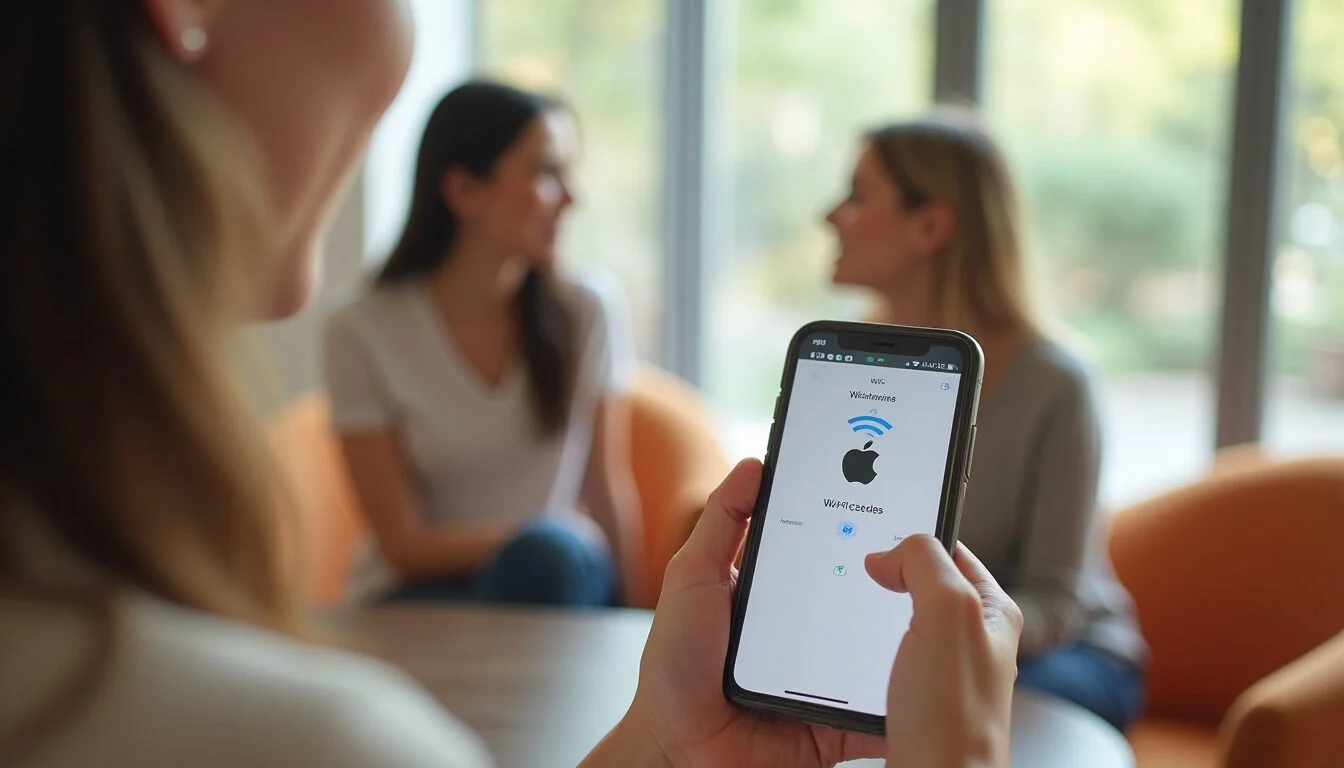
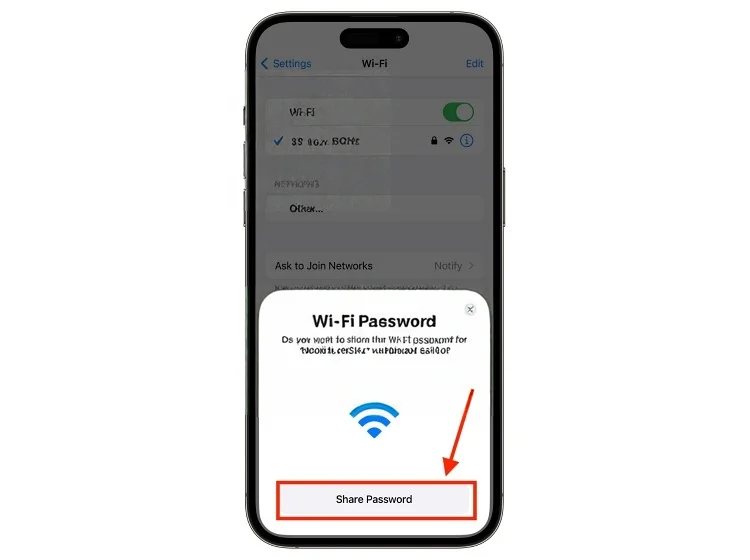
LATEST NEWS
Είσαι ασφαλιστής; Τότε πρέπει να μάθεις για το myidd
MoreIs Viber a Russian app?
MoreDo they use Viber in Greece?
More